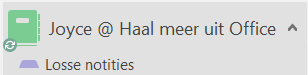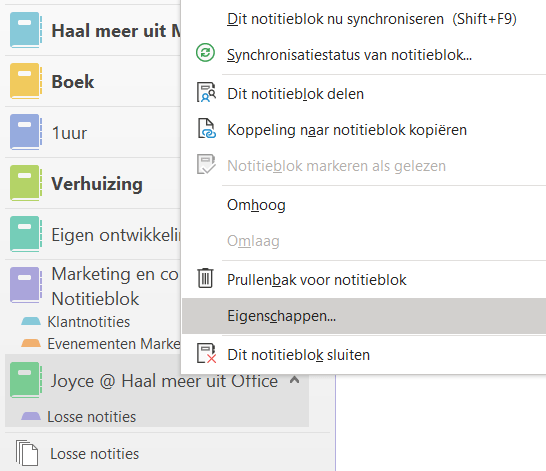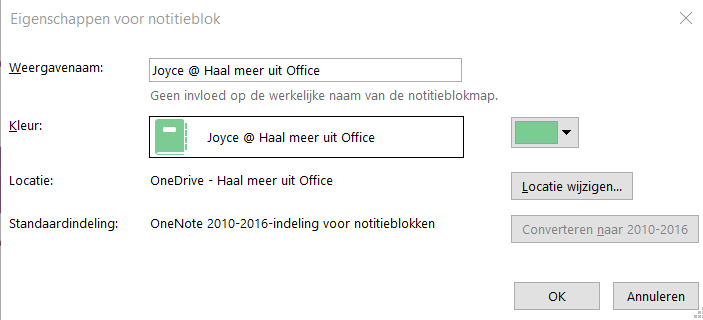Maak deze grote fout niet in OneNote!
Dat ik groot fan ben van OneNote is je vast niet ontgaan. Ik gebruik het al jaren voor al mijn notities, zowel zakelijk als privé. Dankzij Teams krijgt OneNote weer een flinke boost. Toch zie ik ook iets fout gaan, iets wat voor grote problemen kan zorgen.
Waarom OneNote
Ik schreef al eerder artikelen over waarom je OneNote zou kunnen (misschien wel moeten?) gebruiken, onder andere deze:
- Wat kun je met OneNote?
- Voorbeeldindelingen in OneNote voor secretariaten
- Waarom OneNote gebruiken
- Combinatie OneNote – Outlook – To Do
Een ultrakorte en zeker niet volledige opsomming:
- 1 plek voor al je notities
- Perfecte indelingsmogelijkheden
- Automatisch opgeslagen
- Eenvoudig delen, eenmalig of voor een vaste samenwerking
- Altijd en overal toegang tot je aantekeningen
- Niet alleen tekst, maar ook foto’s, afbeeldingen, bestanden, geluid en video
- Perfecte integratie Teams en Outlook (laatste afhankelijk van de versie waarin je werkt)
Zoals aangegeven, dit is nog niet eens volledig. Maar dit artikel gaat niet specifiek over de voordelen van OneNote. Het gaat over een situatie dat ik regelmatig bij klanten zie. Een probleem is dat de klanten zich hier niet van bewust zijn, maar dat kan leiden den?) tot het kwijtraken van al je notities.
Het probleem
Wanneer je met OneNote start, is de kans groot dat er een notitieblok is met je naam @ locatie. Zoiets als dit:
Die kun je gaan gebruiken, dat is prima. Het probleem is alleen dat het kan zijn dat dit notitieblok op je computer/laptop zelf staat. Op de C-schijf dus. Ik ga in dit artikel niet in op de oorzaken, dat voort hiervoor te ver. Liever bied ik je de kans om het te controleren en een oplossing.
Eerst nog even over het probleem. De C-schijf lijkt misschien een prima plek. Alleen: de kans dat deze schijf niet meegenomen wordt in de back-up is groot. Wat nou als je computer/laptop besmet wordt met een virus, gestolen wordt of crasht? Dan heb je geen toegang meer tot je computer. Maar ook als je computer/laptop ‘gewoon’ oud is en vervangen moet worden, is de kans groot dat je vergeet om (de gegevens van) het notitieblok over te zetten. Dat is dus wel een groot probleem.
Vaak begin je in OneNote met gegevens die niet zo heel erg belangrijk zijn. Niet zo’n ramp als je die gegevens kwijt raakt. Gebruik je het al langer en sla je er belangrijke gegevens in op, is het een ander verhaal.
Raak nu niet in paniek, de kans is groot dat alles gewoon goed gaat. Maar… het is een controle zeker waard.
Welke versie
Allereerst is het van belang om te weten welke versie je gebruikt. Staat bij jou alleen “OneNote”, dan werk je in de versie OneNote als onderdeel van Office.
Staat bovenaan OneNote voor Windows? Dan werk je in de versie OneNote voor Windows. Euh, tja, zo eenvoudig is het.
Gebruik jij OneNote als onderdeel van Office? Lees dan hieronder hoe je de locatie kunt controleren. Gebruik jij OneNote als onderdeel van Windows? Dan mag je notitieblok niet lokaal opgeslagen zijn en zit je dus altijd goed.
Belangrijk aspect versieverschil
Handig om te weten: bovengenoemde verschil verdwijnt, Microsoft gaat terug naar 1 versie. Natuurlijk houd ik de ontwikkelingen in de gaten en blog ik daar later weer over.
Locatie controleren
Je controleert eenvoudig wat de locatie is van je notitieblok. Hiervoor klik je met de rechtermuisknop op het notitieblok en kies je voor Eigenschappen.
Bij Locatie zie je nu de locatie van het notitieblok.
Achter de locatie kun je kiezen voor Locatie wijzigen.
Juiste locatie
Waar sla je het notitieblok dan op? Op een veilige plek. OneDrive is een goede plek, als je dat binnen je organisatie mag gebruiken. Het mag ook een map op het netwerk zijn of op SharePoint waar jij alleen bij kunt. Dat laatste is belangrijk. Sla jij het op in een map waar iedereen in kan? Dan kan dus ook iedereen bij je notities. Soms wil je dat graag, soms juist helemaal niet.
Samenwerken
Wil jij met je collega’s samenwerken in OneNote? Daar volgt binnenkort een artikel over. Nog even geduld 😉.